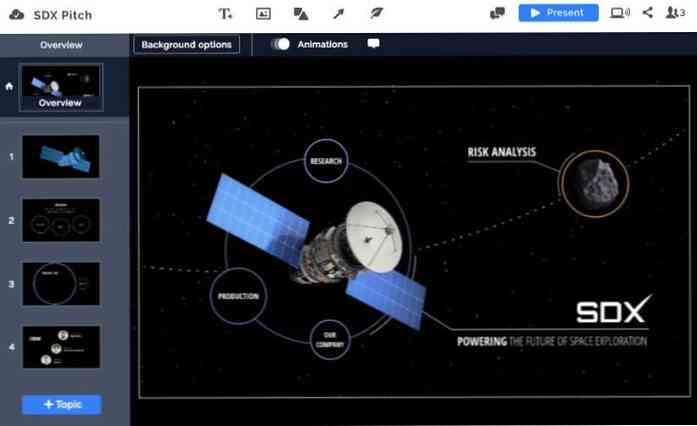10 legjobb Windows keresési alternatíva
A Windows keresési funkciója egy praktikus eszköz arra, hogy könnyen megtalálja, amit keres a rendszerben. Ugyanakkor saját hátrányai is vannak, például nem keres egy fájl tartalmát, és nagyon lassú lehet is.
Ha a beépített keresési funkció nem vágja le, akkor telepítheti a Windows 10 rendszert félelmetes, harmadik féltől származó Windows keresőeszközök. Az alábbiakban felsoroltuk a Windows keresési szolgáltatásának 10 legjobb alternatíváját.
Minden
Személyes kedvencem, mindent meglepően könnyű, gyors és könnyen használható keresőeszköz a Windows számára. Előfordulhat, hogy nem töltődik be tonna jellemzőkkel, de nagyszerű munkát végez fájlok és mappák gyors megtalálása.
Csak akkor tud keresni fájlokat és mappákat a nevükkel, de ez lehetővé teszi, hogy gyors legyen és képes legyen gyorsan indexelje a PC-adatokat néhány másodperc alatt (körülbelül 8-10 másodperc az én esetemben).
A az eredmények valós időben frissülnek éppen úgy, ahogy elkezdi a gépelést, és nincs késés a megjelenítésben. Más praktikus funkciókkal rendelkezik, mint például a képesség rendezni az adatokat különböző tényezőkkel, keressen bizonyos típusú fájlokat, nyissa meg a fájlokat a felületéről, és a könyvjelző fájlokat / mappákat később érheti el.
Mi különleges?
- Könnyen kezelhető.
- Gyors eredmények.
- A teljes indexet egy helyen jeleníti meg.

Listary
A lista lényegében a file explorer asszisztens amely a termelékenységre összpontosít. Amikor a Windows fájlkezelőben van, csak írja be, hogy mit kell, és a az eredmények valós időben fognak megjelenni. A Ctrl billentyűt kétszer is megnyomhatja, hogy bárhonnan megjelenítse a keresősávot, és elkezdheti a keresést.
Létrehozhat kulcsszavakat az online weboldalakon való közvetlen kereséshez, mint például "Fb" közvetlenül kereshet a Facebook-keresésben. Más funkciói közé tartozik a billentyűparancsok, szűrők hozzáadásának lehetősége, végrehajtható parancsok létrehozása és hozzárendelje a hozzájuk tartozó parancsikonokat, a legújabb fájlokat és a teljes fájltörténetet.
Továbbá sok is van témák a felület testreszabásához. A listás ingyenes verzió csak személyes használatra érhető el, frissítenie kell a pro verzióra, ha azt üzleti környezetben kívánja használni, vagy több irányítást szeretne használni.
A Listray is képes a Windows beállításait és programjait felsorolni a keresési eredmények között is. Valami, amit nem találtam a listában szereplő egyéb eszközök közül.
Mi különleges?
- Közvetlen gépelés a fájlkezelőbe.
- Gyors indexelés és eredmények.
- Keresés az interneten is.
- A Windows beállításait és az eredeti programokat is indexeli.

UltraSearch
UltraSearch beolvassa a meghajtó partíció MFT (Master File Table) parancsát keresni az adatokat ahelyett, hogy mindent indexelne a számítógépen. Ez lehetővé teszi, hogy hagyja azonnal indítsa el a keresést anélkül, hogy először indexelni kellene az adatokat. Lehet, hogy nem tudja nyomon követni a fájlváltozásokat valós időben, de az MFT-t mindig az adatok manuális frissítéséhez végezheti.
Eltekintve az MFT alapú keresésen is használjon szűrőket, hozzon létre keresési mintákat, használja az adattípust a fájlok kereséséhez és rendezze az eredményeket különböző tényezőkkel. Az UltraSearch is érdekes.Tartalomkeresés " funkció, amely lehetővé teszi a fájlok tartalmának keresését. Ez a funkció egy kicsit lassú a munkában, de felbecsülhetetlen.
Mi különleges?
- Szkenneli az MFT-t, és nem igényel indexelést.
- A fájlok tartalmának keresése.

SearchMyFiles by Nirsoft
A Nirsoft jól testreszabható eszközökről ismert, és a SearchMyFiles az egyik legmegfelelőbb keresési eszköz, amely a keresés teljes ellenőrzése. Nem mondanám, hogy ez az egyik legjobb alternatíva a beépített Windows keresésre, főleg azért, mert néhány másodpercig tart a keresés beállítása és az eredmények egy kicsit is eltűnnek, hogy megjelenjenek.
Ez azonban a testreszabási eszközök tökéletes ahhoz, hogy nehéz megtalálni a fájlokat. Olyan eszközöket használhat, mint a helyettesítők, kizárható mappák, kizárhatják a fájlkiterjesztéseket, az állítható fájlméretet, az almappák mélységét, a fájlattribútumokat és a fájl létrehozásának / módosításának / elérésének idejét, hogy megtalálják a pontos fájlt.
Azt is tartalmaz egy megbízható tartalomkereső funkció amely lehetővé teszi a fájlok tartalmának keresését. A szöveg, a bináris vagy a helyettesítő karakterek segítségével megadhatja, hogy milyen típusú tartalmat tartalmazhat a fájl.
Mi különleges?
- Rendkívül testreszabható keresési szűrők.
- Keresés a szövegekben és a bináris tartalomban a fájlok között.

MasterSeeker
A MasterSeeker egy másik nagyon könnyen használható Windows keresőeszköz, amely szintén nagyon gyors. Tapasztalatom szerint nagyon az összes adat gyors indexelése és mindössze 3 másodpercet vett igénybe az összes meghajtó indexeléséhez.
Neked van három keresőmező a felület tetején, Fájlnév, könyvtár és fájlméret. A fájlnév lehetővé teszi, hogy fájlokat / mappákat keressen a nevük szerint, a címtár sáv segítségével kiválaszthatja azt a könyvtárat, ahová a keresést végezni kívánja, és a fájlméret sáv segítségével fájlokat kereshet méret szerint.
Nagyon tetszett keresés fájlméret funkcióval, amely lehetővé teszi a fájlméret gyors megadását keresni a megfelelő fájlokat és szűrési eredményeket a jelek használatával > , < , = or ~.
Mi különleges?
- Gyors indexelés.
- Megbízható fájlok keresése a méret szerint.

Gyors keresés
A Gyorskeresés a sima felület és nagyon intuitív használni. Gyorsan indexeli az összes adatot, és azt oszlopokban, például dokumentumokban, fényképekben, videókban, gyorsbillentyűkben és zenében stb. Mutatja be. hasznos előnézeti rész amely kijelöli az egyes fájlok előnézetét.
Amikor keresni fog a tartalmat, akkor jelölje ki a keresési kulcsszavakat az eredmények között, és jelenítse meg az ajánlott kapcsolódó kereséseket is az interneten (Bing). Azt kell mondanom, hogy a Gyorskeresés a listán szereplő összes alkalmazás legjobb felületét tartalmazza; ez elegáns, interaktív és egyszerűen működik.
Mi különleges?
- Alapértelmezés szerint a kategóriákban lévő adatokat jeleníti meg.
- Előnézetben megtekintheti az adatokat.
- A keresési eredményekben kiemeli a kulcsszót.
- Kapcsolódó kereséseket jelenít meg a Bing-től.

DocFetcher
Egy nyílt forráskódú Windows keresési alternatíva, amely teljesen összpontosít indexelés és tartalom keresése fájlokban. Adatvédelmi okokból, lehetővé teszi, hogy meghatározza, hogy a merevlemez mely részét kell indexelni, ellentétben más eszközökkel, amelyek az összes adatot indexelik a merevlemezen.
A fájlok indexelése után gyorsan kereshet bármilyen típusú tartalmat a fájlok között. Sajnos, a DocFetcher nem nyújt valós idejű eredményeket a keresésekhez, ezért minden alkalommal kattints a "Keresés" gombra.
Mi különleges?
- Átfogó keresőeszköz a fájlokon belüli tartalom megtalálásához.
- Csak a megadott könyvtárat indexeli.

FileSearchy
A FileSearchy segítségével gyorsan kereshet adatokat a számítógépen belül, valamint a fájlokon belüli tartalmat is. Bár ez az csak a dokumentumformátumokra korlátozódik a tartalom kereséséhez, de nagyon gyorsan megtalálható a tartalom. A névvel együtt lehet kereshet fájlokat dátum és méret szerint.
Vannak más hasznos keresési testreszabási funkciók is, mint például a használhatóság helyettesítő karakterek, többszörös kulcsszó keresés, pontos szókeresés, kis- és nagybetűk szerinti keresés és több. Azt is kiemeli a keresett kulcsszavakat az eredményekben, és bármikor megtekintheti a keresések teljes történetét.
Mi különleges?
- Keresse meg a fájl tartalmát.
- Meg tudod csinálni több kulcsszó keresést.
- A keresési eredményekben kiemeli a kulcsszót.
- A keresések teljes történetét tárolja.

SearchMonkey
Egy másik, a DocFetcherhez hasonló nyílt forráskódú keresőeszköz, amely lehetővé teszi, hogy az indexelés helyett egy konkrét könyvtárat válasszon. SearchMonkey Az interfész nagyon gyors és könnyen használható, vitathatatlanul jobb, mint a DocFetcher.
tudsz keressen mindkét fájlnevet az indexelt adatokban és a tartalomban a fájl. Azonban a tartalomkeresési képességei megbízhatóbbak voltak, mint a tényleges fájlok keresése.
Csak adja meg a keresési könyvtárat és azt, amit keres a fájl tartalmában. A Searchmonkey gyorsan fog keresse meg az összes fájlt, és megjelenítse a tartalom előnézetét a felületén belül. A keresett tartalom pirossal jelenik meg.
Mi különleges?
- Csak a megadott könyvtárat indexeli.
- Könnyen kezelhető és gyors.
- Keresse meg a fájl tartalmát.
- A kiemelt tartalmak előnézete.

FileSleek
Bár a FileSleek fizetett eszköz, de van egy erőteljes ingyenes verzió hogy a személyes használatra jól működik. A FileSleek képes fájlokat, mappákat és tartalmat találni a fájlokban.
tudsz egyszerre több könyvtárat kereshet, Adatok szűrése minta / nevek / típusok, előnézeti eredmények, pontos kulcsszó keresése, idő szerinti keresés, méret szerinti keresés és még sok más.
A fájlokon belüli tartalom megtalálásához használjon rendszeres kifejezéseket vagy fejlett kifejezéseket az operátorok használata +, -, és, VAGY, stb. A fizetett verzióval néhány további funkciót kap, mint például az eredmény megnyitása több lapon, adatok exportálása, adatok szinkronizálása más eszközökkel, és még néhány.
Mi különleges?
- Keressen egyszerre több könyvtárat.
- Erős szűrők.
- A tartalomkereséshez elérhető speciális kifejezések.

Ideje keresni, mint egy profi
Ha az egyetlen szükséged gyorsan kereshet fájlokat és mappákat, akkor minden minden bizonnyal megbízható lehetőség. Ha azonban produktívabbá akarsz válni, akkor semmi sem verheti Listray-t a mélyreható keresési képességei és megbízható funkciói miatt. Én is találtam Gyorskeresés, csillogó lágy, hogy kellemes legyen, próbáld meg, ha nem tudsz semmit eldönteni.